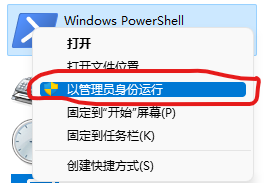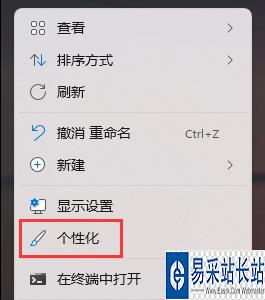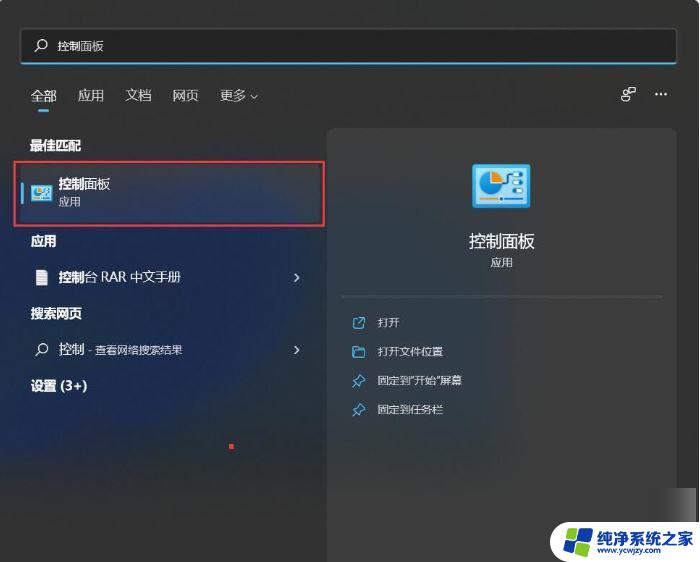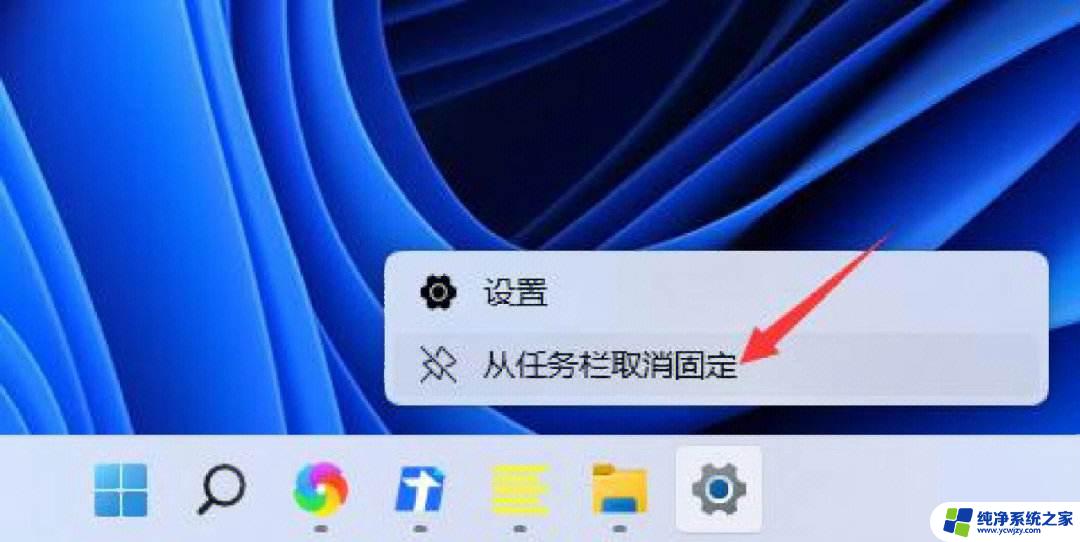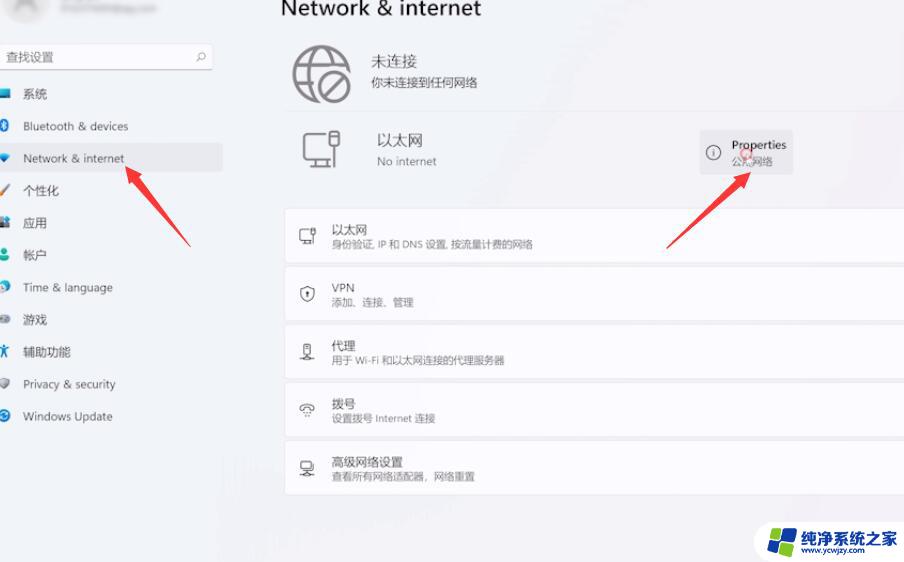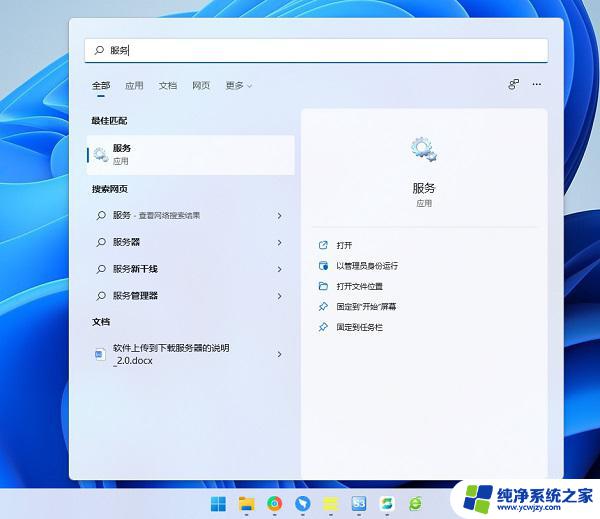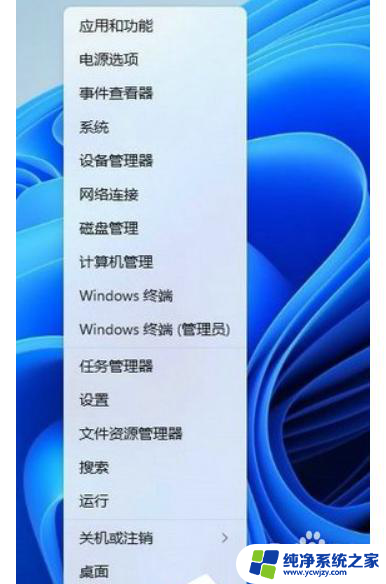win11右下角没有电池图标
更新时间:2024-04-29 11:59:41作者:yang
Win11系统是微软公司最新推出的操作系统,但近日用户反映在Win11系统的右下角没有电池图标的情况,导致无法及时了解电量情况,这一问题给用户带来了不便,也引起了广泛关注和讨论。电池图标的消失可能是系统设置问题或是软件故障所致,用户可以尝试通过一些方法来解决这一问题,确保电量的及时监控和管理。希望微软公司能够尽快解决这一问题,让用户能够更加方便地使用Win11系统。
具体方法:
1.方法一
1、右键底部“开始菜单”。
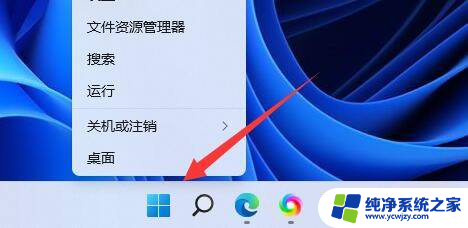
2、打开右键菜单中的“设备管理器”。

3、打开后,在其中找到“电池”,双击打开。
4、接着进入“驱动程序”,先“禁用设备”再重新启用。
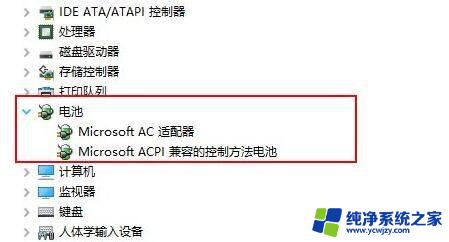
4.5、启用设备后,再点击“更新驱动程序”并跟着提示完成驱动更新即可。
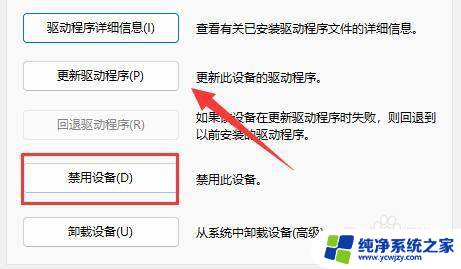
5.方法二
1、如果还是没有,可以右键“开始菜单”,打开“设置”。
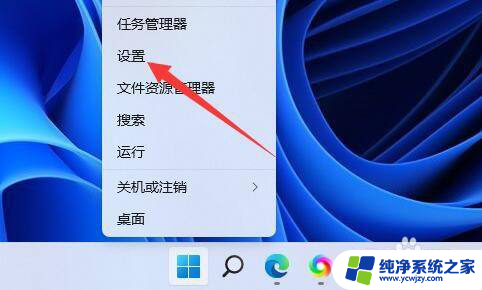
6.2、接着进入“个性化”下的“任务栏”设置。
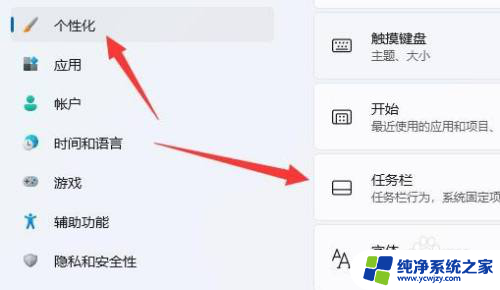
7.3、然后进入“任务栏隐藏的图标管理”并开启电源图标即可。
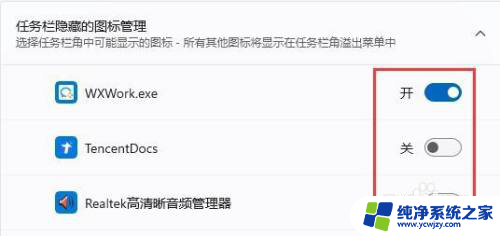
以上就是关于Windows 11右下角缺少电池图标的全部内容。如果您也遇到了相同的情况,可以按照以上方法解决: